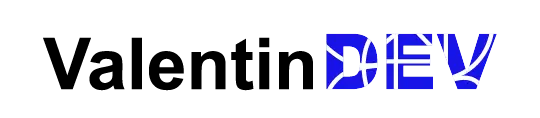Lorsqu’il s’agit de gérer un site WordPress, une des étapes les plus essentielles (et parfois négligées) est la gestion des médias. Les images, vidéos, documents et autres fichiers multimédia jouent un rôle clé dans l’expérience utilisateur. Cependant, mal organisés ou trop lourds, ces fichiers peuvent rapidement devenir un casse-tête. Dans cet article, nous allons vous dévoiler des astuces pour une gestion efficace des médias sur WordPress afin d’optimiser votre site, améliorer sa vitesse de chargement, et faciliter votre gestion quotidienne.
Pourquoi la gestion des médias est cruciale pour votre site WordPress ?
Une gestion efficace des médias sur WordPress peut sembler secondaire, mais elle a un impact direct sur la performance de votre site. Des fichiers mal organisés ou trop lourds peuvent ralentir le temps de chargement, affecter l’expérience utilisateur et même nuire à votre SEO. Voici pourquoi une bonne gestion des médias est primordiale :
1. Améliorer la vitesse du site
Un site rapide est un facteur crucial pour offrir une bonne expérience utilisateur et améliorer votre positionnement sur les moteurs de recherche.
2. Organisation optimisée
Un système bien structuré permet de retrouver facilement vos fichiers, facilitant ainsi la mise à jour de votre site et vous faisant gagner un temps précieux.
3. Gain de sécurité
Des fichiers mal gérés peuvent devenir une source de vulnérabilité pour votre site WordPress. Une bonne gestion vous aide à éviter ce type de problème.
Si vous êtes une PME ou un entrepreneur dans les Hauts-de-France, et que vous souhaitez optimiser la gestion de vos médias pour un site WordPress plus performant, cet article est fait pour vous !
1. Bien comprendre la gestion des médias dans WordPress
La Bibliothèque de Médias : Votre centre de contrôle
Dans WordPress, la bibliothèque de médias est l’endroit où sont stockés tous les fichiers que vous téléchargez. Cela inclut des images, des vidéos, des fichiers audio, des documents PDF, et bien plus encore. Bien qu’elle soit un outil puissant, elle peut devenir rapidement chaotique sans une bonne organisation.
Organiser les fichiers par dossiers
WordPress ne permet pas, par défaut, de classer vos médias en sous-dossiers. Cependant, vous pouvez utiliser des plugins comme WP Media Folder pour ajouter cette fonctionnalité. Cela vous permettra de mieux organiser vos fichiers par catégories (par exemple, “images produits”, “logos”, “documents PDF”).
Renommer les fichiers de manière claire
Il est important de renommer vos fichiers pour faciliter leur identification. Par exemple, au lieu de “image1.jpg”, préférez “logo-entreprise-valentindev.jpg” ou “image-produits-saison2025.jpg”. Cela aide à l’organisation et à l’optimisation SEO.
Formats de fichiers et tailles d’image
Les formats de fichiers et la taille des images jouent également un rôle crucial dans la gestion des médias. Les fichiers trop lourds ralentissent votre site et affectent son référencement.
Formats recommandés
- JPEG : Idéal pour les photos.
- PNG : Pour les images avec transparence.
- Evitez les formats lourds comme TIFF ou BMP.
Optimisation des images
Avant de télécharger vos images, il est essentiel de les optimiser pour réduire leur taille sans compromettre leur qualité. Vous pouvez utiliser des outils comme TinyPNG ou des plugins comme Smush pour compresser vos images.
2. Utiliser des plugins pour améliorer la gestion des médias
Plugins pour l’optimisation des images
L’optimisation des images est essentielle pour la vitesse de votre site. Des plugins comme Smush ou ShortPixel Image Optimizer peuvent compresser automatiquement les images et améliorer la performance de votre site.
Smush
Ce plugin est très populaire et permet de compresser et redimensionner les images sans perte de qualité. Il peut également être configuré pour optimiser automatiquement les images dès leur téléchargement.
ShortPixel
Si vous avez besoin d’une compression plus avancée, ShortPixel vous permet de compresser des images à partir de fichiers ZIP ou directement depuis la bibliothèque, avec compression sans perte.
Plugins pour organiser vos médias
WordPress n’ayant pas de fonctionnalité native pour organiser vos fichiers en dossiers, des plugins comme WP Media Folder ou FileBird sont des solutions idéales.
WP Media Folder
Ce plugin vous permet de créer des dossiers et sous-dossiers pour mieux organiser vos fichiers. Il est particulièrement utile si vous avez une grande quantité de médias à gérer.
FileBird
Une alternative simple et pratique, FileBird permet de glisser-déposer vos fichiers dans des dossiers créés dans la bibliothèque de médias.
3. Gérer les autorisations et la sécurité des médias
Contrôle des accès aux médias
La sécurité de vos fichiers médias est essentielle. Il est important de contrôler qui a accès à vos fichiers, en particulier si plusieurs personnes gèrent le contenu de votre site.
Gestion des Rôles WordPress
Utilisez les rôles d’utilisateur de WordPress pour attribuer des permissions spécifiques. Par exemple, un contributeur ne pourra pas télécharger de nouveaux fichiers, mais un éditeur pourra.
Plugins de sécurité
Des plugins comme Wordfence ou iThemes Security offrent des fonctionnalités avancées pour protéger vos fichiers médias contre les attaques.
Sauvegardes régulières des médias
Utilisez des plugins comme UpdraftPlus ou BackupBuddy pour effectuer des sauvegardes régulières de votre bibliothèque de médias, afin de sécuriser vos fichiers.
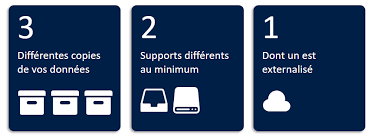
UpdraftPlus
Ce plugin permet de programmer des sauvegardes automatiques de vos fichiers et de les stocker en toute sécurité sur des services de stockage cloud.
BackupBuddy
Une autre option populaire pour sauvegarder et restaurer facilement votre site, y compris la bibliothèque de médias.
4. Optimiser le SEO des Médias dans WordPress
Ajouter des balises ALT pour chaque média
Les balises ALT jouent un rôle clé dans le SEO des images. Elles permettent aux moteurs de recherche de comprendre le contenu des images et de les indexer correctement.
Décrire chaque image
Lors du téléchargement d’une image, ajoutez une balise ALT descriptive. Par exemple : “Image d’un produit en vente sur le site X” ou “Logo de l’entreprise Y”.
Utiliser des mots-clés
Incorporez des mots-clés pertinents dans vos balises ALT pour améliorer la visibilité de vos images sur les moteurs de recherche.
Créer une structure de liens internes efficace
Une bonne gestion des médias permet également de mettre en place une structure de liens internes optimisée. Par exemple, vous pouvez lier une image de produit à sa page de description ou à un article de blog connexe pour améliorer votre référencement.
Liens internes sur les images
Créer des liens internes sur vos images permet d’orienter les utilisateurs vers d’autres pages de votre site. Cela améliore l’expérience utilisateur et votre SEO.
Gérez vos médias comme un pro pour améliorer votre site WordPress
La gestion des médias sur WordPress n’est pas simplement une question de stockage. C’est un élément essentiel pour améliorer la performance de votre site, sa sécurité et son référencement. En suivant les bonnes pratiques que nous avons partagées dans cet article, vous pourrez optimiser la gestion de vos médias et offrir à vos visiteurs une expérience fluide et rapide.
Besoin d’aide pour optimiser votre site WordPress ?
Si vous avez besoin de conseils pour organiser vos médias ou améliorer la gestion de votre site WordPress, contactez-nous dès aujourd’hui. Nous sommes là pour vous aider à rendre votre site plus rapide, plus sûr et mieux structuré pour améliorer votre entreprise.